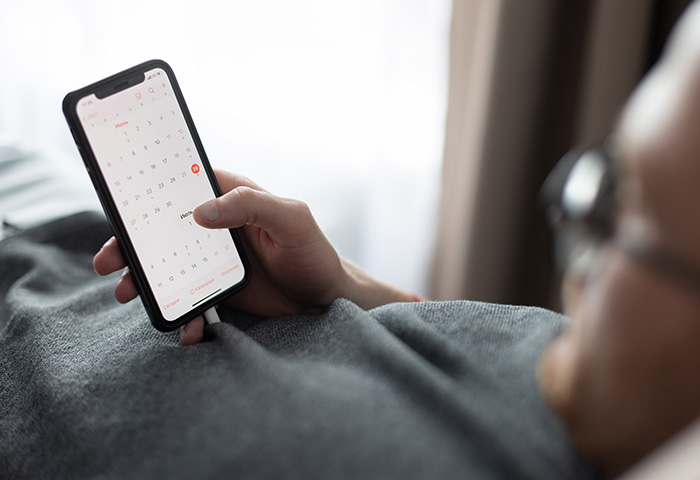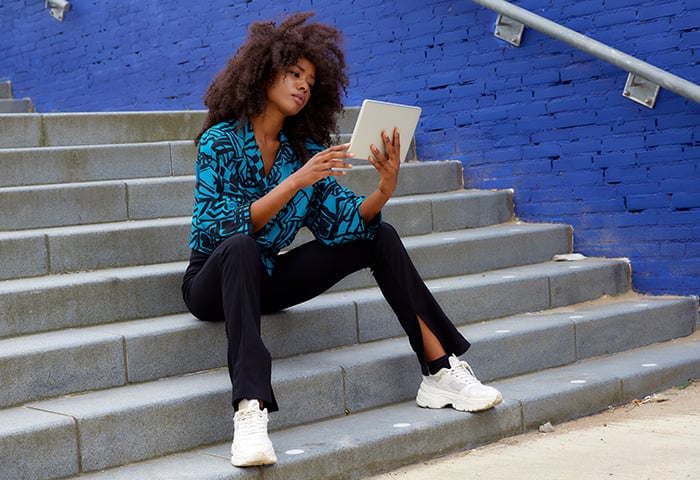¿Qué son los virus informáticos?
Los virus informáticos son un tipo de software malicioso que infecta un ordenador y secuestra sus recursos para autorreplicarse y propagarse. Los virus informáticos inyectan su propio código malicioso en programas o archivos, y pueden infligir muchos daños, como dañar o borrar archivos y robar datos confidenciales.
¿Cómo se propagan los virus informáticos?
Los virus informáticos se propagan por autorreplicación. Una vez dentro de su Mac o PC, hacen copias de sí mismos y se propagan a través de archivos adjuntos de correo electrónico infectados, macros envenenadas o vínculos maliciosos. Un virus podría enviarse por correo electrónico a sus contactos, que a su vez, sin saberlo, lo envían a sus contactos, y así sucesivamente. Eso hace que la infección del virus se propague exponencialmente, sobre todo si sus contactos no saben distinguir entre una falsa advertencia de virus y la detección real de malware en su dispositivo.
El correo electrónico es uno de los métodos de entrega de malware más populares, por lo que la seguridad del correo electrónico es fundamental. Los virus y otro malware también se pueden propagar a través del uso compartido de archivos y paquetes de software. Al descargar una aplicación desde un origen no reconocido fuera de la tienda App Store de Apple o de Google Play, puede venir empaquetada con software malicioso o bloatware.
El malware también se propaga a través de vulnerabilidades en software obsoleto. Cuando se identifican estas vulnerabilidades, las empresas lanzan actualizaciones de software para parchear el problema y evitar la propagación de virus y otras infecciones de malware.. Si se olvida de actualizar el software con regularidad, los hackers peligrosos pueden aprovechar las vulnerabilidades del software antiguo para obtener acceso a su dispositivo e inyectar malware.
 Los virus pueden propagarse a otros dispositivos a través de mensajes de texto, correos electrónicos, vulnerabilidades del software, medios extraíbles o descargas maliciosas de Internet.
Los virus pueden propagarse a otros dispositivos a través de mensajes de texto, correos electrónicos, vulnerabilidades del software, medios extraíbles o descargas maliciosas de Internet.
Síntomas de un virus informático
Para ver si su equipo tiene un virus u otro malware, busque algún comportamiento anormal o la presencia de descargas o archivos sospechosos o bloqueos frecuentes. Estos síntomas de virus le ayudarán a detectar una infección tanto en Mac como en PC.
A continuación le indicamos otros síntomas de una infección por virus en su equipo:
-
Un equipo excesivamente lento
-
Exceso de mensajes emergentes que aparecen de la nada y que son difíciles de eliminar
-
Programas o aplicaciones desconocidos
-
Ajustes diferentes que usted no ha cambiado
-
Archivos dañados o borrados
-
Un zumbido u otro sonido fuerte procedente de su ordenador o disco duro
-
Un ventilador del equipo que emite ruido de forma constante
-
Un equipo sobrecalentado
-
Bloqueos frecuentes, imágenes congeladas u otro comportamiento inusual
Cualquiera de estos síntomas puede ser causado por un virus o un tipo diferente de malware, como un programa de spyware o de criptominería. Experimentar dos o tres de ellos a la vez supone un indicio claro de que hay un virus o incluso de que le han hackeado el equipo.
Cómo eliminar un virus de un PC
Si tiene un virus u otro tipo de malware en su ordenador portátil o de sobremesa, los siguientes pasos le ayudarán a buscar virus y deshacerse del malware inmediatamente.
1. Descargue e instale un software antivirus
Existen dos tipos de software antivirus con capacidad para detectar y eliminar malware y virus informáticos: en tiempo real y bajo demanda. Un analizador de malware en tiempo real busca virus en segundo plano mientras se está usando el equipo. Un analizador bajo demanda, como Microsoft Defender, tiene que estar encendido cada vez que quiera comprobar si hay malware.
Para obtener una protección completa contra virus y malware, especialmente contra amenazas nuevas y emergentes, instale software de análisis y eliminación de malware en tiempo real, como AVG AntiVirus FREE. AVG ofrece una protección más potente que las herramientas estándar que ofrecen los fabricantes de PC, tanto si se trata de un portátil como de un equipo de sobremesa.
2. Ejecute un análisis antivirus
Después de instalar el software antivirus, debe analizar el equipo en busca de malware, ejecutando un análisis de virus completo. Un analizador completo como AVG buscará en su equipo cualquier código malicioso que se oculte en Windows y se deshará de él. Abra su aplicación antivirus y seleccione Ejecutar análisis inteligente. Si tiene AVG AntiVirus, puede configurarlo fácilmente para que analice su portátil en busca de malware de forma automática.
3. Elimine o ponga en cuarentena los archivos infectados
Después de analizar el PC, su software antivirus le avisará si se encuentra algún malware. Siga los pasos para eliminar el virus o poner en cuarentena cualquier archivo infectado.
 AVG AntiVirus FREE elimina fácilmente los virus y evita futuras infecciones de malware.
AVG AntiVirus FREE elimina fácilmente los virus y evita futuras infecciones de malware.
4. Reinicie su equipo
Después de eliminar los archivos infectados de la cuarentena, reinicie su equipo. La infección de malware de su portátil habrá desaparecido.
Más opciones de eliminación de virus
Si los pasos anteriores no consiguen deshacerse de la infección, necesitará escanear su ordenador más a fondo por si tiene un tipo de malware, como un troyano o adware, diseñado para esconderse en lo más profundo de su sistema.
Entrar en modo seguro
Primero reinicie su equipo en Modo seguro. El modo seguro solo ejecuta la configuración básica de inicio de Windows, como los archivos, programas y controladores necesarios.
Para entrar en modo seguro en 10 Windows o Windows 11, mantenga pulsada la tecla Mayús mientras selecciona Inicio/Apagado > Reiniciar. Después de reiniciar el equipo, seleccione Solucionar problemas > Opciones avanzadas > Configuración de inicio. A continuación, haga clic en Reiniciar de nuevo. Después de que se reinicie su ordenador portátil o de sobremesa, seleccione 4 (o F4) para entrar en Modo seguro.
Eliminar archivos temporales
Posteriormente, borre los archivos temporales para eliminar las aplicaciones o programas maliciosos que haya descargado recientemente y que puedan haber causado la infección de malware.
A continuación se explica cómo eliminar archivos temporales en Windows 10 o Windows 11 mientras se encuentra en modo seguro.
Comience a escribir Liberador de espacio en disco en el campo de búsqueda de la barra de tareas de Windows y selecciónelo cuando aparezca. A continuación, seleccione la unidad en la que desea eliminar los archivos temporales. Desplácese por la lista de archivos a eliminar y marque la casilla situada junto a Archivos temporales. A continuación, haga clic en Aceptar.

La eliminación de archivos temporales acabará con cualquier malware que haya entrado recientemente en el sistema y también le puede ayudar a acelerar el equipo.
Programar un análisis al arranque
Si no puede deshacerse del virus después de eliminar sus archivos temporales, el malware podría estar programado para empezar a actuar cuando se inicie el equipo. En ese caso, debe ejecutar un análisis al arranque de virus.
Un análisis al arranque es una función antivirus avanzada diseñada para erradicar el malware en el nivel del sistema, antes de que el sistema operativo y otros programas se inicien.
A continuación le explicamos cómo ejecutar un análisis al arranque para comprobar si hay algún virus informático: Abra la aplicación antivirus. En la pestaña de análisis o en ajustes, verá una opción para un análisis al arranque. También debería ver opciones sobre qué hacer con los archivos infectados encontrados durante el escaneado: repararlos, ponerlos en cuarentena o eliminarlos. Elija la configuración que prefiera.
Después de configurar el análisis al arranque, la próxima vez que reinicie el PC, el antivirus analizará automáticamente su portátil o equipo de sobremesa en busca de amenazas. Tenga en cuenta que los análisis al arranque pueden tardar un tiempo, por lo que es probable que el siguiente reinicio tarde más de lo normal.
Cómo eliminar un virus de un Mac
Si su Mac tiene malware, debe deshacerse de él rápidamente antes de que la infección se propague. Estos pasos le ayudarán a eliminar el malware en un MacBook, iMac, Mac mini o cualquier otro tipo de equipo Apple que ejecute el sistema operativo macOS (anteriormente conocido como OS X).
A continuación le explicamos cómo deshacerse del malware en su ordenador portátil o de sobremesa Mac:
1. Instalar la última actualización de macOS
El software actualizado suele incluir parches que tapan las vulnerabilidades de seguridad de versiones anteriores. La última versión de macOS tendrá las protecciones antimalware más actualizadas.
Para actualizar macOS, haga clic en el icono Apple en la esquina superior izquierda de la pantalla y seleccione Acerca de este Mac. A continuación, haga clic en Más información > Actualización de software. Si hay disponible una versión actualizada de macOS, siga los pasos para instalarla. Una vez finalizada la instalación, reinicie su ordenador y su problema de malware podría estar solucionado.
2. Utilizar una herramienta antivirus especializada para Mac
La mejor manera de asegurarse de que se encuentra y elimina todo el malware es utilizar software antivirus para analizar el MacBook en busca de virus y malware. Una aplicación antimalware detectará y reparará las infecciones de malware en macOS, OS X y otras versiones del sistema operativo de Apple.
A continuación se explica cómo eliminar el malware de Mac con un analizador de virus especializado para Mac. Para empezar, descargue AVG AntiVirus FREE para Mac.
Una vez finalizada la descarga, haga clic en el archivo para iniciar la instalación y siga las instrucciones que aparecen en pantalla. A continuación, abra la aplicación y haga clic en Ejecutar análisis inteligente.

Si se encuentra software malicioso, aplicaciones o archivos ocultos, siga las instrucciones que aparecen en pantalla para deshacerse del malware en su Mac.

Eso es todo. Su problema de malware de Mac se ha solucionado, y la protección permanente de AVG AntiVirus FREE contra amenazas nuevas y emergentes mantendrá su equipo protegido contra virus y malware en el futuro.
3. Desinstalar las aplicaciones sospechosas
Si su problema de malware persiste después de tener instalado el último sistema operativo y de utilizar un software antivirus dedicado en su ordenador portátil o de sobremesa Mac, es el momento de examinar más detenidamente ciertas aplicaciones y programas.
Si la infección de virus comenzó alrededor del momento en que descargó un software nuevo, el software nuevo puede ser el responsable de la infección de virus o malware. Aunque la tienda App Store de Apple veta algunas aplicaciones, puede colarse malware. Y si descargó algo directamente del sitio web de un desarrollador, también puede contener malware.
A continuación se explica cómo deshacerse de aplicaciones sospechosas en un Mac para eliminar una infección de malware.
Abra Ir > Aplicaciones y busque aplicaciones sospechosas (aplicaciones con nombres extraños o programas que no recuerde haber descargado personalmente). Haga clic con el botón derecho del ratón en la aplicación sospechosa y seleccione Trasladar a la papelera.

Por último, haga clic con el botón derecho del ratón en la Papelera y seleccione Vaciar papelera para asegurarse de que el archivo sospechoso se ha eliminado completamente del equipo.

4. Eliminar las extensiones nocivas del navegador
Las extensiones del navegador son un vector de malware común. Si la configuración de su navegador web ha cambiado y le aparecen una página de inicio diferente, nuevas barras de herramientas o montones de anuncios, puede tener en el equipo un secuestrador de navegador o una infección de adware. La eliminación de estas extensiones de navegador no deseadas puede ayudarle a deshacerse de una infección de malware y eliminar virus de su equipo.
Eliminar extensiones del navegador de Safari
Para eliminar el malware en las extensiones del navegador de Safari, abra el menú Safari y seleccione Ajustes.

Seleccione Extensiones en la parte superior de la navegación y busque cualquier extensión del navegador que no recuerde haber instalado. Seleccione las extensiones que no necesite o no reconozca, que pueden ser maliciosas, y haga clic en Desinstalar.

A continuación, consulte nuestra guía para administrar la configuración emergente de Safari y minimizar el riesgo de que se produzca malware de forma inadvertida a partir de una ventana emergente o un anuncio peligrosos.
Eliminar extensiones del navegador de Google Chrome
Si utiliza Google Chrome en el Mac, a continuación se explica cómo eliminar extensiones del navegador en Chrome en caso de que estén ocultando malware.
Abra Chrome y haga clic en los tres puntos verticales de la esquina superior derecha de la ventana del navegador. Seleccione Más herramientas > Extensiones.

Elija las extensiones que puedan contener malware o que no necesite y haga clic en Quitar.

Para evitar de forma generalizada las extensiones del navegador maliciosas, utilice un navegador con seguridad y privacidad integradas, que bloqueará automáticamente las extensiones maliciosas, por lo que ya no tendrá que preocuparse de eliminar los virus que se esconden en las extensiones.
Para obtener más información sobre el panorama de amenazas para Mac, consulte nuestra guía exhaustiva de seguridad para Mac.
Cómo evitar virus y malware en el futuro
La prevención de malware resulta siempre más fácil que la eliminación de malware. Para evitar descargar malware, puede seguir varios pasos rápidos y fáciles en su portátil:
-
 Instale las actualizaciones de software más recientes.
Instale las actualizaciones de software más recientes.
Las actualizaciones de software incluyen parches de seguridad críticos. Actualice su software con regularidad para estar protegido frente a las últimas cepas de virus y malware.
-
 Obtenga un programa antivirus.
Obtenga un programa antivirus.
El uso de una aplicación antivirus le protegerá contra el malware y los virus antes de que infecten su equipo. El mejor software antivirus también incluye protección contra sitios web maliciosos, estafas de phishing, descargas inseguras y mucho más.
-
 Realice copias de seguridad de los datos con regularidad.
Realice copias de seguridad de los datos con regularidad.
Muchas cepas de malware, especialmente de ransomware, pueden poner en peligro sus datos. Si tiene una copia de seguridad de todos sus datos, podrá restablecer su equipo al estado de fábrica sin perder nada. Obtenga más información con nuestra completa guía de ransomware para Mac.
-
 Tenga cuidado con los elementos emergentes.
Tenga cuidado con los elementos emergentes.
No haga clic en mensajes emergentes, especialmente aquellos que aseguren que se ha detectado un problema en el equipo. Las ventanas emergentes diseñadas para asustarle y hacerle descargar aplicaciones de seguridad no seguras son simplemente malware disfrazado.
-
 Tenga cuidado con los correos electrónicos extraños.
Tenga cuidado con los correos electrónicos extraños.
Siga unas prácticas de correo electrónico seguras y no abra correos electrónicos de direcciones desconocidas o que no sean de confianza. Si se abre alguno, no haga clic en ningún vínculo y no abra ningún archivo adjunto.
-
 Utilice un software antivirus potente.
Utilice un software antivirus potente.
Un antivirus sólido es la mejor defensa en la lucha contra las amenazas en línea. AVG AntiVirus FREE ofrece una potente tecnología integrada para bloquear descargas peligrosas y sitios web maliciosos. Además, gracias a la supervisión de software ininterrumpida, estará protegido contra cualquier actividad sospechosa.
Cómo evitar el malware para Mac
El malware para Mac está en auge, pero algunos usuarios de Mac siguen siendo demasiado descuidados en lo referente a su seguridad en línea. Estos son algunos consejos para evitar los virus y el malware en los equipos Mac.
-
Mantenga actualizados todos sus programas y aplicaciones.
Asegúrese de que el Mac ejecuta el sistema operativo más reciente y de que ha instalado cualquier actualización directamente desde Apple. Opte por las actualizaciones automáticas en la App Store para todas las aplicaciones y actualizaciones del sistema operativo.
-
Tenga precaución con las aplicaciones antivirus para Mac falsas.
Algunos programas maliciosos para Mac se hacen pasar por aplicaciones antivirus, como MacDefender, MacProtector y MacSecurity. Sin embargo, es probable que solo se trate de scareware ofreciéndole solucionar un problema inexistente en su portátil.
Si hace clic en alguno de los mensajes, alternativamente se descargará malware. Si descarga algo malicioso de un sitio web, salga del navegador, vaya a la carpeta Descargas, mueva los nuevos elementos a la Papelera y, a continuación, vacíe la Papelera. Y no vuelva a entrar en ese sitio web, ya que es probable que haya sido hackeado.
-
Salga de la aplicación infectada.
Si cree que ya se ha instalado malware en su Mac, especialmente si está viendo mensajes emergentes solicitándole el ID de Apple o los detalles de su tarjeta de crédito, salga de la aplicación que cree que podría estar infectada.
Abra el Monitor de Actividad y busque la aplicación en cuestión, o busque el malware en la lista de nombres de arriba. Cuando haya identificado el malware, selecciónelo y haga clic en el botón Detener. Por último, vaya a la carpeta Aplicaciones y arrastre el software no deseado a la papelera; luego, vacíela.
-
Utilice un software antivirus especializado para Mac.
Proporcione a su Mac una sólida protección contra malware. AVG AntiVirus para Mac es una herramienta gratuita y completa de ciberseguridad con protección en tiempo real contra malware y otros riesgos de seguridad. Y se actualiza automáticamente para proteger el Mac frente a las últimas amenazas en línea.
¿Puedo utilizar solo Windows Defender?
Es posible que los usuarios de PC se pregunten si simplemente pueden utilizar Windows Defender, el programa antivirus incorporado de Microsoft, para detener el malware. Aunque ha mejorado en los últimos años, Windows Defender no ofrece tanta protección como los programas antivirus específicos.
Windows Defender, ahora llamado Microsoft Defender, ha obtenido buenas puntuaciones en prevención de malware en pruebas independientes, pero puede tener dificultades para detectar amenazas nuevas y emergentes. En una prueba de 2021 de AV-Comparatives, la tasa de detección de virus de Windows Defender fue mucho menor que la de la mayoría de las soluciones de seguridad de terceros.
Defender también carece de protección adecuada contra ataques de phishing, amenazas Wi-Fi y sitios web no seguros (a menos que utilice Microsoft Edge). Además, las propias actualizaciones de Windows tienen un historial de introducción de errores que ponen en jaque las capacidades de protección de Defender.
Sin un software antivirus dedicado en su equipo, Windows Defender le proporcionará cierta protección para el PC. Pero para defenderse de la amplia gama de amenazas y de las amenazas emergentes como los ataques de día cero, recomendamos AVG AntiVirus FREE, una completa suite de seguridad que obtiene las puntuaciones más altas en las pruebas de AV Comparatives y ofrece unas funciones más avanzadas.
¿Mis otros dispositivos están protegidos?
Cualquier dispositivo conectado a un ordenador infectado es vulnerable al software malicioso. Aunque es poco probable que un virus informático tradicional se propague a dispositivos móviles, los teléfonos y las tabletas Android son susceptibles a spyware móvil, ransomware para Android y otros trucos de hackeo telefónico.
Los dispositivos iOS son un poco más resistentes al malware que los dispositivos Android. Esto está relacionado principalmente con las defensas de Apple, como el sandboxing de aplicaciones y las actualizaciones de seguridad en todos los dispositivos, pero un iPhone tampoco es inmune a las amenazas. Los fraudes de phishing, las redes Wi-Fi no seguras y el robo de identidad pueden afectar a los usuarios de iOS. Para obtener más información, consulte nuestra guía de las mejores aplicaciones de seguridad para iPhone.
Si el teléfono ha estado actuando de forma extraña y cree que hay una infección, aprenda a eliminar un virus y malware del teléfono. U obtenga una aplicación que lo haga por usted:
Elimine los virus y el malware de la forma más sencilla
Si desea aprender a eliminar un virus de un PC como a deshacerse de malware en Mac, la forma más sencilla es utilizar un programa antivirus sólido de un desarrollador de confianza. AVG AntiVirus FREE trabaja las 24 horas del día para ofrecerle una protección completa contra las amenazas.
Elimine todo rastro de software malicioso de su equipo portátil o de sobremesa y manténgase a salvo de futuras infecciones y amenazas emergentes. Descargue AVG hoy mismo y únase a la red de detección de amenazas más grande del mundo.

 Los virus pueden propagarse a otros dispositivos a través de mensajes de texto, correos electrónicos, vulnerabilidades del software, medios extraíbles o descargas maliciosas de Internet.
Los virus pueden propagarse a otros dispositivos a través de mensajes de texto, correos electrónicos, vulnerabilidades del software, medios extraíbles o descargas maliciosas de Internet. AVG AntiVirus FREE elimina fácilmente los virus y evita futuras infecciones de malware.
AVG AntiVirus FREE elimina fácilmente los virus y evita futuras infecciones de malware.